Makseviisi eemaldamine Apple’i kontolt
Lugege, kuidas makseviisi eemaldada. Kui te ei saa seda eemaldada, peate võib-olla tühistama tellimused, lülitama ostude jagamise välja või tasuma tasumata saldo.
Eemaldage makseviis
Makseviisi eemaldamineKui te ei saa makseviisi eemaldada
Kui teil on tellimusi (nt iCloud+), teil on tasumata saldo või kasutate ostude jagamist, peate alles hoidma vähemalt ühte makseviisi.
Kas teil on tellimus? Saate tühistada iCloud+ ja muud Apple’i tellimused. Kui tellimisperiood on läbi, eemaldage makseviis.
Kui olete funktsiooni Family Sharing (Perega jagamine) rühmas ja kasutate ostude jagamist, peab pererühma halduril olema salvestatud makseviis. Kui olete pererühma haldur, lülitage ostude jagamine välja, seejärel eemaldage makseviis.
Kui teil on tasumata saldo, ei saa te võib-olla makseviisi eemaldada. Selle asemel muutke makseviisi.
Kui te ei saa ikka makseviisi eemaldada, võtke ühendust Apple’i toega.
Makseviisi eemaldamine iPhone’is, iPadis või Apple Vision Pros
Avage rakendus Settings (Seaded).
Puudutage oma nime.
Puudutage valikut Payment & Shipping (Maksmine ja kohaletoimetamine).
Puudutage valikut Edit (Muuda), puudutage punast nuppu Delete (Kustuta) ja siis valikut Remove (Eemalda).
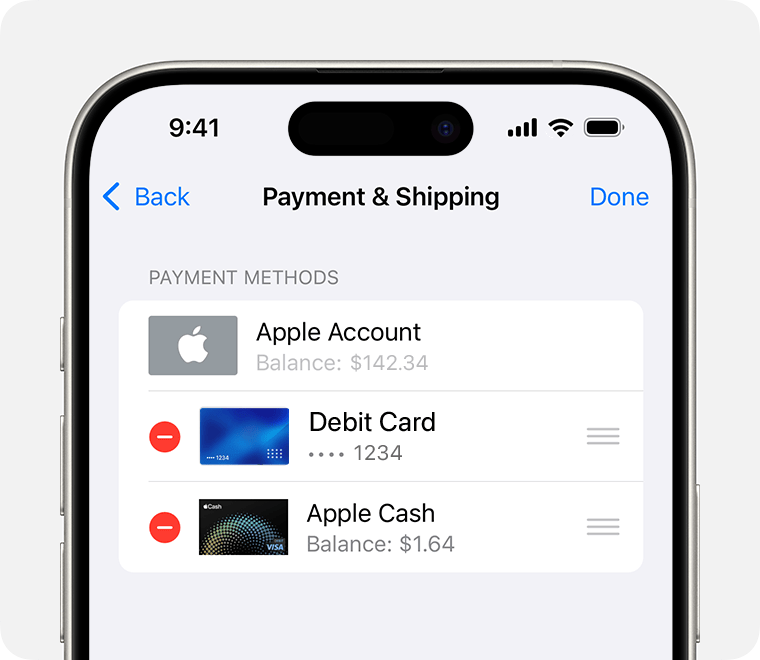
Makseviisi eemaldamine Macis
Avage App Store.
Klõpsake oma nime või sisselogimisnuppu.
Klõpsake valikut Account Settings (Konto seaded).
Klõpsake makseteabe servas kuvatud nuppu Manage Payments (Halda makseid).
Klõpsake valikut Edit (Muuda), seejärel nuppu Remove Payment Method (Eemalda makseviis).
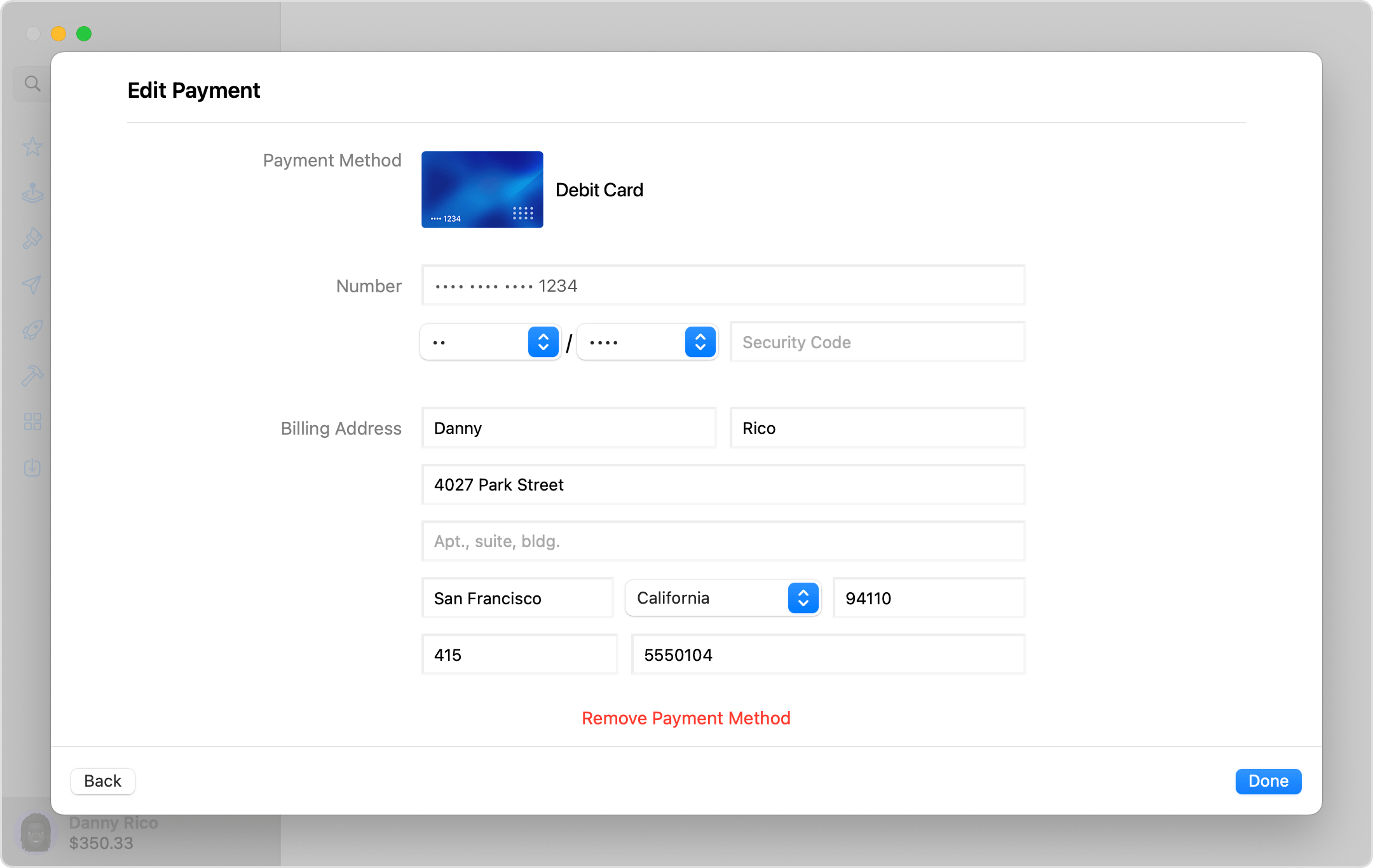
Makseviisi eemaldamine Windowsi arvutis
Avage Windowsi arvutis rakendus Apple Music või Apple TV. Lugege, kuidas hankida Apple’i rakendusi Windowsi jaoks.
Klõpsake külgriba allservas oma nime, seejärel valige View My Account (Kuva minu konto). Võimalik, et peate esmalt oma Apple’i kontole sisse logima.

Klõpsake makseteabe servas kuvatud nuppu Manage Payments (Halda makseid).
Klõpsake valikut Edit (Muuda), seejärel nuppu Remove Payment Method (Eemalda makseviis).

Makseviisi eemaldamine iTunesi for Windowsi vanemas versioonis
Kui teie Windowsi arvuti ei ühildu rakendusega Apple Music või Apple TV, avage iTunes.
Valige iTunesi akna ülaservas oleval menüüribal Account (Konto) ja seejärel valige View My Account (Kuva minu konto).
Valige Manage Payments (Maksete haldamine).
Valige Edit (Muuda).
Klõpsake valikut Remove Payment Method (Eemalda makseviis).
Makseviisi eemaldamine veebis
Makseviisi saate eemaldada ka pärast seda, kui olete sisse loginud veebilehele account.apple.com.
Mõnel juhul on võimalik, et peate olemasoleva makseviisi eemaldamiseks lisama veebilehel appleid.apple.com uue makseviisi.